在日常的数字生活中,误删文件并将其从回收站清空的情况时有发生,这往往给用户带来不小的困扰。然而,即使文件被从回收站永久删除,也不意味着它们就无法找回。那么如何找回从回收站删除的资料呢?本文将详细介绍几种有效的方法,帮助您找回从回收站删除的资料。
一、了解数据删除与存储原理
首先,我们需要了解数据删除与存储的基本原理。当我们在计算机上删除一个文件时,它通常会被移动到回收站。然而,当我们在回收站中再次删除文件时,操作系统并不会立即从硬盘上物理删除该文件的数据。相反,它只是将文件所在的存储空间标记为“可写”或“空闲”,这意味着新的数据可以随时写入这些位置。因此,在文件被新数据覆盖之前,我们仍有机会找回它。
二、立即停止写入操作
一旦发现文件被从回收站永久删除,最重要的是立即停止对该存储设备的任何写入操作。这包括避免在该存储设备上创建新文件、复制文件、安装软件或更新系统等。这些操作都可能覆盖被删除的文件数据,从而降低恢复的成功率。
三、使用撤销恢复法
如果您刚刚清空了回收站,可以尝试使用撤销恢复法。这是一种简单快捷的方法,但仅在清空回收站后未进行其他操作的情况下有效。
操作步骤:
1、立即停止使用电脑:避免新的操作覆盖已删除的文件。2、按下快捷键:在键盘上同时按下 Ctrl + Z 组合键,撤销上一步操作,即清空回收站的动作。

注意:此方法仅在清空回收站后立即使用有效。在尝试恢复文件期间,不要进行其他操作,以免覆盖已删除的文件。
四、利用临时文件夹
电脑在运行软件时,通常会为用户准备一个临时文件夹,将部分文件副本存进去。这些临时文件有时能帮我们找回误删的文件。
操作如下:
1、找到临时文件夹:通常在C盘的“Windows\Temp”目录下,或者通过搜索“Temp”找到。
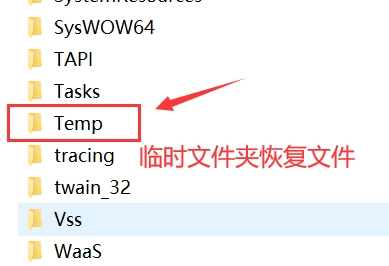
五、使用数据恢复软件
数据恢复软件是找回从回收站删除文件的主要工具。这些软件能够扫描存储设备上的空闲空间,查找并恢复被删除的文件。下面以转转大师数据恢复软件操作为例。
回收站数据恢复步骤:
第一步、选择“误清空回收站恢复”

打开转转大师数据恢复软件之后,选择“误清空回收站恢复”,点击进入下一步。
第二步、选择被清空回收站所处的磁盘,点击开始扫描。

通常我们的回收站都是在c盘的,当然也不是指全部的,点击开始扫描。
第三步、查找文件

文件扫描出来之后如何在众多的数据中找到你要恢复的文件呢,最快的方法就是直接搜名称了。
第四步、预览并恢复

想要提前预览一下文件双击就可以了,预览没问题之后点击立即恢复即可。
六、检查系统自动备份
如果你开启了Windows系统的自动备份功能,那么可以利用该功能来恢复误清空的文件。
操作如下:
1、打开控制面板:在电脑菜单中搜索“控制面板”,点击打开。
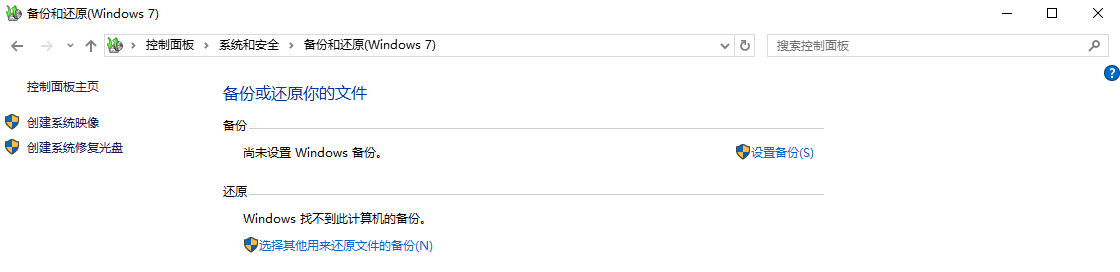
2、进入备份与还原:在控制面板中,点击“备份与还原(Windows 7)”。
3、还原文件:点击“还原我的文件”,然后在弹窗中选择需要恢复的备份,按照指示选择新的存储位置。
七、寻求专业帮助
如果自行使用数据恢复软件无法找回文件,或者您希望获得更专业的帮助,可以考虑联系专业的数据恢复服务。这些服务通常拥有先进的恢复设备和丰富的经验,能够处理各种复杂的数据恢复任务。然而,需要注意的是,专业数据恢复服务的费用可能较高,且恢复成功率也不是百分之百。
预防措施
为了避免未来再次发生类似的情况,建议您采取以下预防措施:
- 定期备份:定期将重要文件备份到不同的存储设备或云服务上。
- 小心操作:在删除文件前,请确保这是您真正想要的操作,并避免在重要文件上执行不必要的操作。
- 使用可靠的数据管理软件:使用专业的数据管理软件来整理和优化您的数据,以减少误删的风险。
总结
以上就是如何找回从回收站删除的资料的方法介绍了。找回从回收站永久删除的资料并不是一件容易的事情,但只要我们采取正确的措施和工具,就有可能成功恢复丢失的数据。本文介绍的立即停止写入操作、使用数据恢复软件、检查备份、寻求专业帮助以及预防措施等方法,将为您在面临数据丢失时提供有力的支持。希望本文能帮助您成功找回误删的文件,并为您的数字生活提供安全保障。


 技术电话:17306009113
技术电话:17306009113 工作时间:08:30-22:00
工作时间:08:30-22:00 常见问题>>
常见问题>> 转转大师数据恢复软件
转转大师数据恢复软件
 微软office中国区合作伙伴
微软office中国区合作伙伴
 微信
微信 微信
微信 QQ
QQ QQ
QQ QQ空间
QQ空间 QQ空间
QQ空间 微博
微博 微博
微博 如何找回恢复的从回收站文件
如何找回恢复的从回收站文件
 免费下载
免费下载





















